פגישות אישיות
פגישה אישית הינה אחד משלושת סוגי האירועים הקיימים בלוח הזמנים של Arbox, אירוע מסוג זה מיועד ללקוח אחד בלבד והוא יכול גם להתבסס על זמינות אנשי הצוות שלכם (לדוגמה - ייעוץ תזונתי, שיעור פרטי, בניית תוכנית אימונים וכו׳). חשוב להדגיש שפגישה אישית היא אירוע שאינו מופיע לעיני כל הלקוחות. היחידים שיוכלו לצפות בה הם איש הצוות שמעביר אותה והלקוח אשר משובץ אליה.
כדי לתאם פגישה אישית עם לקוח - בין אם זה ייעוץ, אימון אישי או כל שירות אחר - פשוט קובעים אותה ישירות דרך היומן. הנה איך עושים את זה נכון:
בכדי להתחיל, עליכם לגשת לצידו השמאלי עליון של היומן, וללחוץ על כפתור ה-"הוספה". בחלון שנפתח מסמנים את האפשרות של פגישה אישית.
- בוחרים את פרטי הפגישה: סוג השירות, איש או אשת הצוות שיקיימו את הפגישה, ואת אופן המפגש.
- קובעים את המועד: תוכלו להגדיר מתי תתקיים הפגישה: בוחרים תאריך, שעת התחלה וסיום, וקובעים האם מדובר בפגישה חד-פעמית או שחוזרת כל שבוע.
- מוסיפים את הלקוח: יש לכתוב את שם הלקוח ולבחור אותו מהרשימה.
בחלק זה מופיעה גם תיבת סימון עם האפשרות "שלח זימונים ללקוח ולמאמן". במידה ותקבעו סדרת פגישות, אפשר לשקול לבטל את הסימון - כדי לא להציף את הלקוח או את איש הצוות בהתראות מיותרות.
- קביעת אופן ההרשמה: ניתן לבחור איך הלקוח יירשם לפגישה - באמצעות מנוי/חברות קיימת או באמצעות תשלום חד-פעמי.
רוצים לאפשר ללקוחות לקבוע פגישות אישיות עם אנשי הצוות? לפני הכול, צריך להקים זמינות. זה תהליך פשוט - הנה איך עושים את זה שלב אחר שלב.
יש להיכנס ללוח הזמנים ולבחור בלשונית "זמינות". חשוב לדעת - הזמינות כאן מתייחסת לפגישות אישיות. לכן, לפני הקמת זמינות, יש לוודא שהוגדר לפחות סוג שירות אחד מסוג פגישה אישית.
יש לבחור תחת אייקון ההגדרות (גלגל השיניים) ב-"סוגי שירות", לעבור לקטגוריית פגישות, וללחוץ על "הוספה". תיצרו סוג שירות חדש ותשמרו.
יוצרים זמינות חדשה
- יש ללחוץ על "הוספת זמינות". תבחרו את איש או אשת הצוות הרלוונטיים ותגדירו את פרטי הזמינות: תאריך התחלה ותדירות.
- ניתן לבחור את תנאי הזמינות של איש הצוות: מתי ניתן לתאם, כמה זמן הפסקה יש בין כל פגישה, ומתי תיסגר ההרשמה.
- תבחרו את ימי השירות את הימים, השעות וסוגי השירות.
אם לא תבחרו כלום - הלקוחות יוכלו לתאם כל סוג של פגישה עם אותו איש צוות. אם יסומן שירות מסוים, למשל ייעוץ תזונתי, רק פגישות מסוג זה יהיו זמינות לתיאום.
כדי לשלוט בצורה מדויקת בהתנהלות סביב פגישות אישיות, אפשר להגדיר גם הודעות אוטומטיות ללקוחות וגם מדיניות ביטולים. כך תוודאו שהלקוחות מקבלים את כל המידע בזמן - וגם יודעים מה קורה אם הם מבטלים.
הודעות אוטומטיות לפגישות אישיות
תחת לוח הזמנים בחלקו השמאלי העליון של המסך, יש ללחוץ על אייקון ההגדרות. משם יש לבחור ב-הגדרות יומן ולעבור ללשונית "פגישות אישיות". בהודעות האוטומטיות קיימים ארבעה טריגרים עיקריים: תזכורת לפני פגישה, קביעת פגישה, שינוי מועד פגישה וביטול פגישה. עבור כל אחד מהם ניתן להגדיר מראש את מועד השליחה - למשל, כמה זמן לפני הפגישה תישלח התזכורת - וכן לבחור את אמצעי השליחה הרצוי: הודעת Push באפליקציה, מייל, SMS או וואטסאפ.
ההודעה עצמה יכולה לכלול פרטים משתנים כמו נושא הפגישה, שם הלקוח, שעת התחלה, שעת סיום, קישור לטופס חתימה ועוד, והם יתעדכנו באופן אוטומטי בהתאם למידע שבמערכת. כך מתקבלת מערכת הודעות חכמה, גמישה ואישית, שמייעלת את התקשורת מול הלקוחות וחוסכת זמן יקר.
מדיניות הביטולים
קיימות 3 אפשרויות של מדיניות ביטולים במערכת:
- ביטול מפגש ללא הגבלה - אם לא יסומן דבר, לקוחות יוכלו לבטל פגישה אישית בכל שלב.
- הגבלה של זמן הביטול לפגישות אישיות - יאפשר ליצור הגבלת זמן עד לפני המפגש שבה יהיה ניתן לבטל אותו בצורה עצמאית מצד הלקוח.
- אפשרות לביטול מאוחר של פגישה - באמצעות פתיחה של הגדרה זו תוכלו לאפשר ללקוחות שלכם לבטל גם לאחר הזמן המוגדר בפגישות אישיות וברישום מעבר לחברות בשיעורים קבוצתיים, אך הם יחויבו בכניסה/ניקוב.
לאחר ההגדרה, ניתן לסמן שמדיניות הביטולים תוצג באתר ההרשמות של העסק.
אם אתם עובדים עם מספר חדרים או חללים, הכלי "ניהול חדרים" של Arbox הוא הפתרון המושלם עבורכם. באמצעותו תוכלו להגדיר ייעודים שונים לכל חדר, לשלוט בזמינות ובתעריפים, לשתף קישורים להשכרה ולספק חוויית לקוח חלקה ומקצועית - הכל בלחיצת כפתור.
הוספת חדר חדש
כשרוצים להוסיף חדר חדש למערכת - בין אם זה מגרש, סטודיו או כל חלל אחר בעסק - אפשר לעשות את זה ממש בקלות מתוך לוח הזמנים. הנה איך עושים את זה, שלב אחר שלב:
יצירת זמינות לחדר
אם אתם רוצים לאפשר ללקוחות לקבוע פגישות במגרשים, בסטודיו או בכל חלל אחר בעסק - צריך להקים זמינות. היכנסו ללוח הזמנים ובחרו בתצוגת חדרים. לחצו על החדר לו תרצו להקים זמינות, ובחרו ב-"הוספת זמינות".
שאלות נפוצות
בהחלט! לחצו על אייקון ההגדרות (מופיע בחלקו השמאלי עליון של היומן) ובחרו ב״סוגי שירות״. לאחר מכן, סמנו את המפגש הספציפי והגדירו לו שם חדש, מחיר, צבע ועוד...



.svg)

.png)
.png)
.png)
.png)
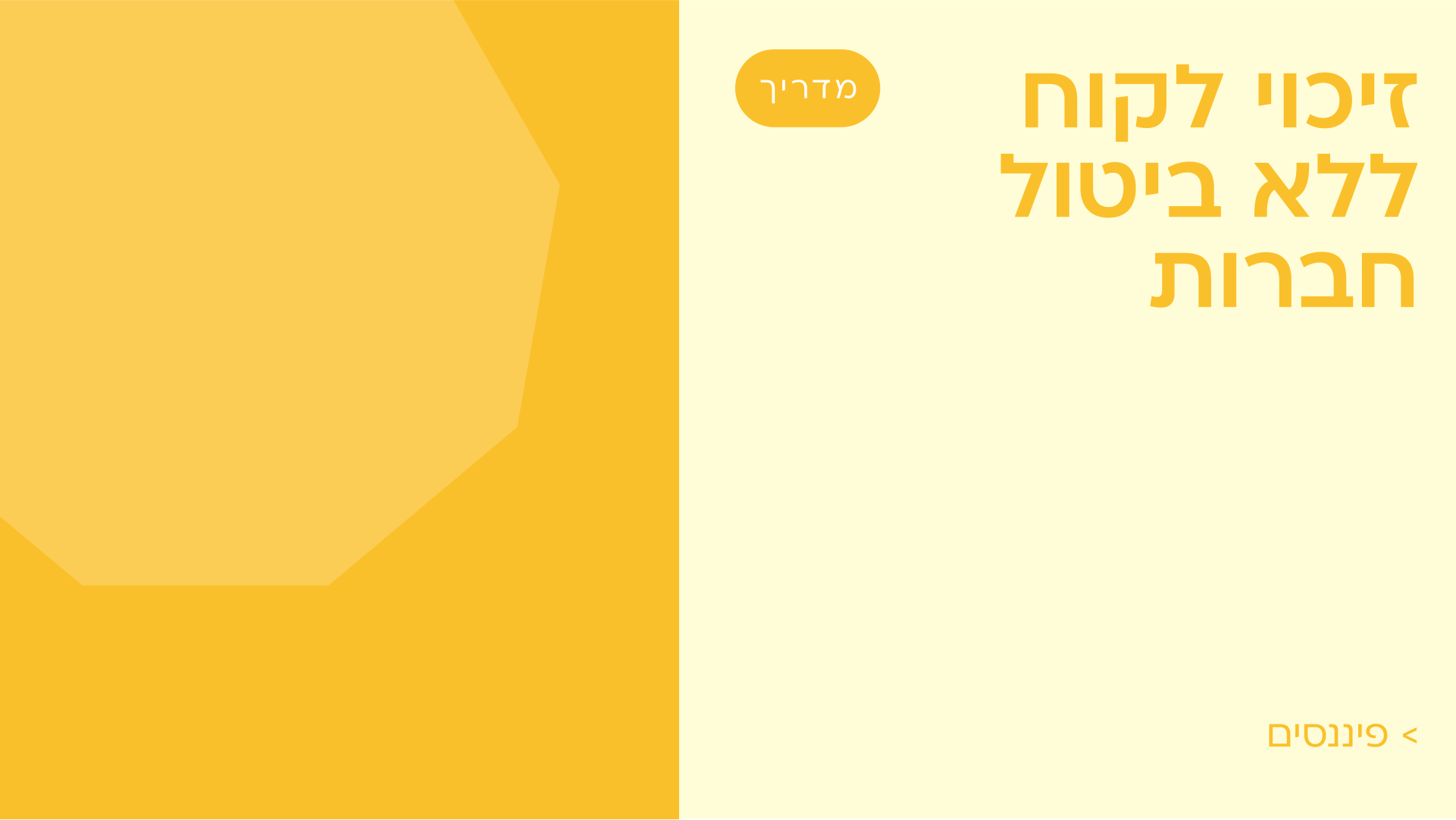
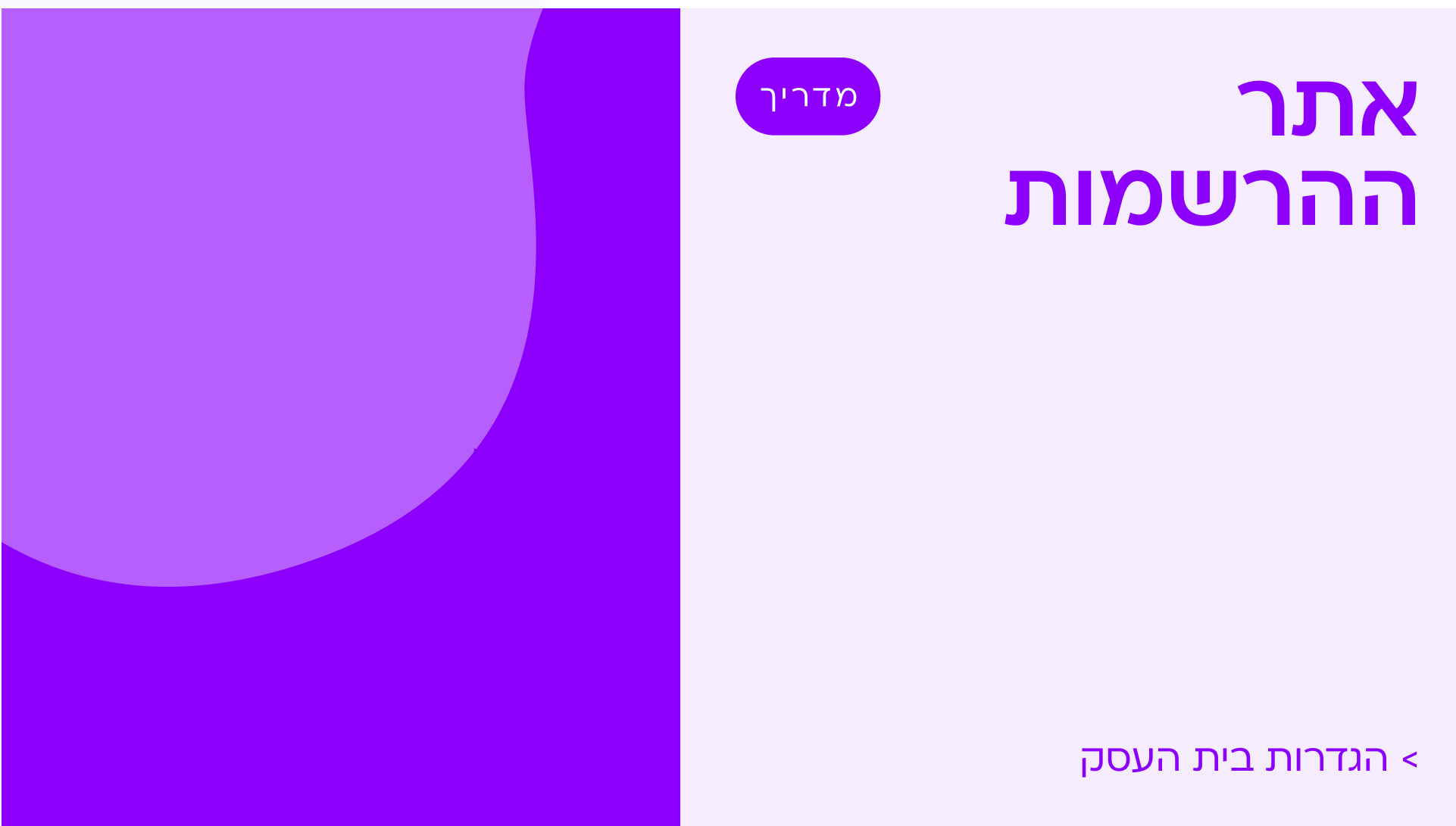













.svg)
